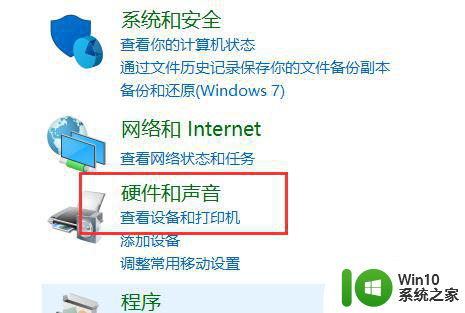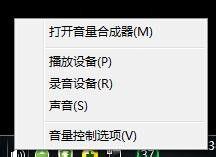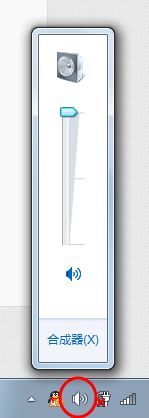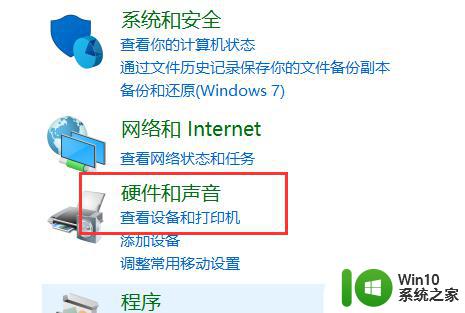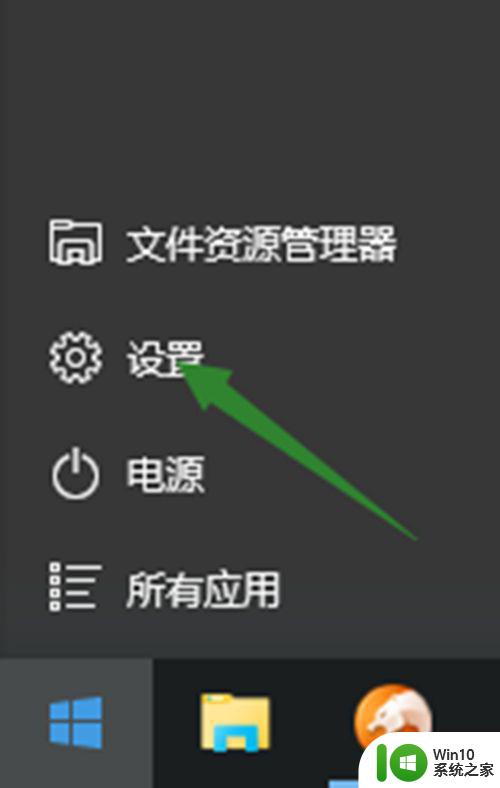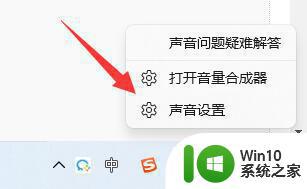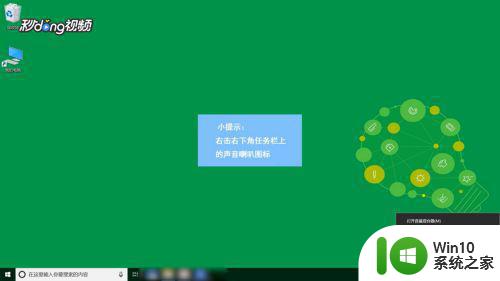电脑耳机有声音麦克风没声音如何解决 电脑耳机插入后有声音但麦克风无声怎么办
电脑耳机有声音麦克风没声音如何解决,在现代社会中电脑耳机已经成为我们生活中不可或缺的一部分,有时候我们可能会遇到这样的问题:当我们插入电脑耳机后,能够听到声音,但麦克风却没有任何声音输出。这个问题可能会让我们感到困惑和不知所措。当电脑耳机有声音而麦克风无声时,我们该如何解决这个问题呢?本文将为大家介绍一些常见的解决方法,帮助大家快速解决电脑耳机声音和麦克风无声的困扰。
具体解决方法如下:
1、我们打开“控制面板”→“硬件和声音”→“管理音频设备”,如下图所示。
 2、我们来到“声音”的界面中,我们切换至“录制”的选项卡,双击“麦克风”,如下图所示。
2、我们来到“声音”的界面中,我们切换至“录制”的选项卡,双击“麦克风”,如下图所示。
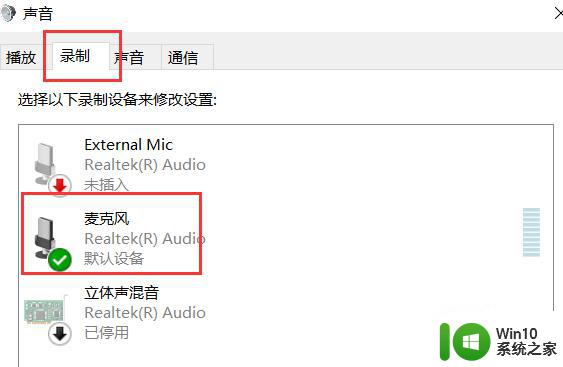 3、我们在麦克风的界面中,我们点击切换至“级别”的选项卡中。调整麦克风音量至最大,如果麦克风声音不够大,我们还可以设置麦克风加强,如下图所示。
3、我们在麦克风的界面中,我们点击切换至“级别”的选项卡中。调整麦克风音量至最大,如果麦克风声音不够大,我们还可以设置麦克风加强,如下图所示。
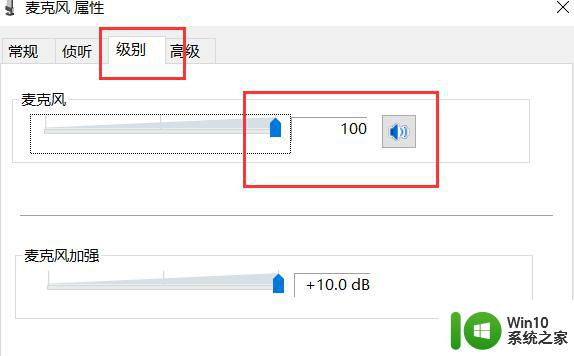 4、并注意是否有“静音”选项,如麦克风被静音了,并关闭静音。
4、并注意是否有“静音”选项,如麦克风被静音了,并关闭静音。
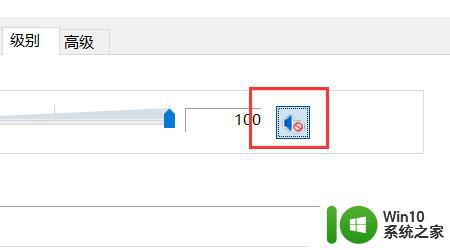 一般来说,耳机可以听到播放的声音,而麦克风不能说话基本都是音频设置问题,但是也不排除是麦克风自身损坏或者接触不良造成的问题。如果耳机既听不到播放的声音又不能说话,请使用驱动精灵查看下是否声卡驱动没有安装。将声卡驱动安装,当然也有可能是设置,静音了声音和麦克风。
一般来说,耳机可以听到播放的声音,而麦克风不能说话基本都是音频设置问题,但是也不排除是麦克风自身损坏或者接触不良造成的问题。如果耳机既听不到播放的声音又不能说话,请使用驱动精灵查看下是否声卡驱动没有安装。将声卡驱动安装,当然也有可能是设置,静音了声音和麦克风。
以上就是电脑耳机有声音麦克风没声音如何解决的全部内容,还有不懂的用户可以根据小编的方法来操作,希望能够帮助到大家。